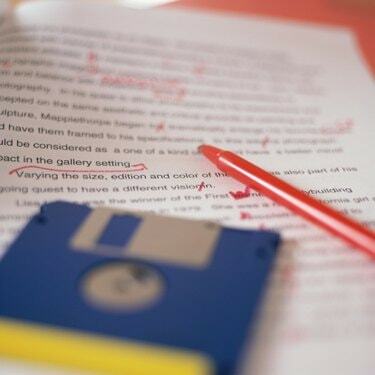
Una formattazione corretta può aiutarti a migliorare il tuo voto.
Il formato MLA è un popolare standard di formattazione dei documenti per saggi e relazioni e il suo utilizzo è comune nelle scuole superiori e nei college. Più che un metodo per formattare le citazioni, il formato MLA imposta anche i margini, le dimensioni del testo, l'interlinea e gli standard di numerazione delle pagine del documento. Quando utilizzi Apple Pages per creare saggi e rapporti, puoi formattare il documento per soddisfare gli standard MLA regolando le proprietà del documento in modo che corrispondano a quelle del formato.
Passo 1
Imposta i margini della pagina del documento su un pollice tutt'intorno. Fai clic sul pulsante "Impostazioni" nella barra degli strumenti di Pages, fai clic sul pulsante "Documento" e seleziona "Documento". Modificare i valori nelle caselle di testo "Sinistra", "Destra", "In alto" e "In basso" in "1.00".
Video del giorno
Passo 2
Seleziona il testo completo del tuo documento. Imposta la dimensione del carattere su "12" selezionando "12" dalla casella a discesa "Dimensione carattere" e seleziona un carattere di facile lettura dal menu a discesa "Carattere".
Passaggio 3
Imposta l'interlinea del documento su "2.0" selezionando "2.0" dal controllo "Interlinea" sulla barra degli strumenti Formato. Salva le modifiche.
Passaggio 4
Regola il "Rientro sinistro" dei tuoi paragrafi a mezzo pollice facendo clic sulla "Freccia giù" blu sul righello e trascinandolo fino al segno di mezzo pollice. Se non hai già fatto rientrare la prima riga di ogni paragrafo nel tuo documento, usa il tasto "Tab" sulla tastiera per aggiungere un rientro all'inizio di ogni paragrafo.
Passaggio 5
Crea un'intestazione per il tuo documento. Fai clic su "Visualizza" nella barra degli strumenti delle pagine e scegli "Mostra layout". Verranno visualizzati l'intestazione e il piè di pagina del documento. Fare clic all'interno dell'intestazione e digitare il cognome. Premi la "Barra spaziatrice" e seleziona "Numero di pagina" dal menu "Inserisci" per numerare le pagine del documento. Salva le modifiche.
Passaggio 6
Aggiungi il tuo nome, il nome del tuo insegnante, il corso e la data nella parte superiore della prima pagina del documento. Ciascun campo deve essere posizionato sulla propria riga e allineato a sinistra. Centra il titolo del tuo documento.
Passaggio 7
Formatta la pagina delle opere citate. Metti i tuoi riferimenti in ordine alfabetico secondo i cognomi degli autori. Se un riferimento occupa più di una riga, tutte le righe dopo la prima devono essere rientrate. Indentare ogni riga aggiuntiva premendo il tasto "Tab".
Passaggio 8
Salva il tuo lavoro.
Consiglio
Quando scegli un carattere per il tuo documento, seleziona un carattere leggibile sia in normale che in corsivo, ad esempio "Times New Roman".
Avvertimento
Se il tuo istruttore ti chiede di formattare una parte del tuo documento in modo diverso da come suggerisce lo standard MLA, segui sempre le sue istruzioni. Se non sei sicuro di come formattare correttamente il tuo documento, verifica con il tuo istruttore.


